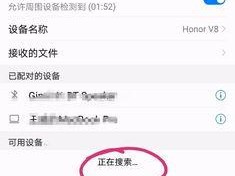电脑突然开不了机,是不是让你心头一紧?别慌,今天就来教你一招,用U盘重做系统,让你的电脑焕然一新!
一、U盘重做系统前的准备工作
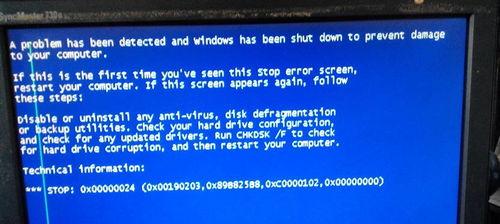
1. 准备一个U盘:首先,你需要一个至少8GB的U盘,最好是全新的,这样可以确保写入速度和稳定性。
2. 下载系统镜像文件:接下来,你需要下载一个适合你电脑的Windows系统镜像文件。这里推荐使用微软官方的Windows 10镜像文件。
3. 制作U盘启动盘:将下载好的系统镜像文件烧录到U盘中,制作成启动盘。你可以使用一些免费的软件,如“大白菜U盘启动盘制作工具”等。
二、U盘重做系统的具体步骤

1. 设置BIOS:首先,你需要进入电脑的BIOS设置。在电脑开机时,按下F2、Del或F10等键(具体取决于你的电脑型号),进入BIOS设置界面。
2. 修改启动顺序:在BIOS设置界面中,找到“Boot”或“Boot Order”选项,将其设置为从U盘启动。
3. 重启电脑:完成启动顺序的修改后,重启电脑。此时,电脑会从U盘启动,进入系统安装界面。
4. 选择安装方式:在系统安装界面,选择“自定义(高级)”安装方式。
5. 分区:在分区界面,你可以选择删除现有的分区,或者将现有的分区合并。这里建议将所有分区删除,然后新建一个分区。
6. 格式化分区:选择新建的分区,点击“格式化”按钮,将其格式化为NTFS文件系统。
7. 开始安装:格式化完成后,点击“下一步”,开始安装系统。
8. 安装完成后重启:系统安装完成后,重启电脑,此时电脑会从硬盘启动,进入新的系统界面。
三、注意事项
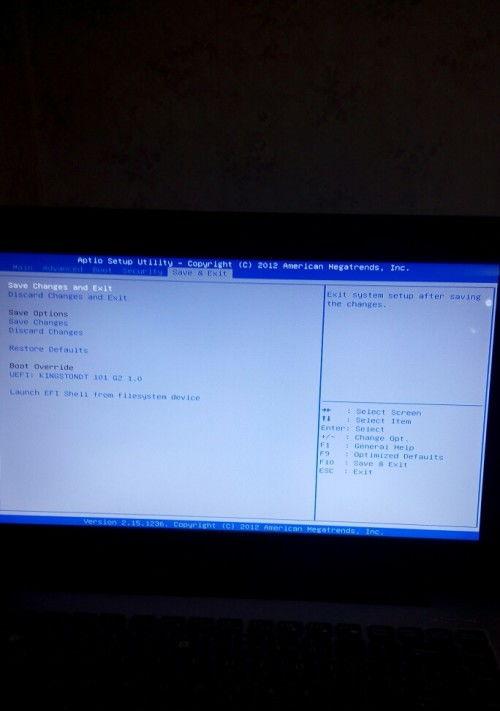
1. 备份重要数据:在重做系统之前,一定要备份电脑中的重要数据,以免丢失。
2. 选择合适的系统版本:根据你的电脑配置和需求,选择合适的Windows版本。
3. 耐心等待:重做系统需要一定的时间,请耐心等待。
4. 注意安全:在制作U盘启动盘和重做系统过程中,注意电脑的安全,避免受到病毒或恶意软件的侵害。
5. 寻求帮助:如果你在重做系统过程中遇到问题,可以寻求专业人士的帮助。
用U盘重做系统其实并不复杂,只要按照以上步骤操作,就能让你的电脑焕然一新!快去试试吧!